Wenn Sie ein Foto auf Ihr Facebook-Profilbild einstellen, wird es wie in einem Kreis angezeigt.
Wenn Sie ein Bild in voller Größe mit höheren Pixeln auf Ihr Facebook-Profil hochladen, wird beim Hochladen die Markierung auf dem Bild angezeigt, in der Sie aufgefordert werden, das Bild zuzuschneiden.
Facebook hat kürzlich ein Update vorgenommen, bei dem das Überspringen des Zuschneidens nicht angezeigt wird, da der Marker das Zuschneiden Ihres Bildes jetzt nicht erzwingt.Facebook Facebook Profilbild
Um das Zuschneiden Ihres Facebook-Profilbilds zu überspringen, laden Sie zunächst ein Profilbild auf Ihrem Facebook vom Handy hoch, tippen Sie dann auf die Option ‚Dieses Foto verwenden‘ und dieses Bild wird als Ihr Facebook-Profilbild festgelegt. Das Profilbild ist in niedrigeren Pixeln vollständig sichtbar, es handelt sich jedoch um eine vollständig nicht zugeschnittene Version des Originalbilds. Wenn Sie auf dem PC sind, dann besuchen Sie einfach m.facebook.com laden Sie das Bild hoch und klicken Sie auf ‚Dieses Foto verwenden‘, um es als Profilbild festzulegen.
In diesem Artikel werde ich die erforderliche Größe eines Facebook-Profilbilds beim Hochladen von einem beliebigen Gerät erläutern und es als Profilbild festlegen, ohne es zuzuschneiden.
Sie können die Werkzeuge zur Größenänderung von Facebook-Profilbildern verwenden, um die Bilder so zu skalieren, dass sie vollständig in das Profil passen.
So überspringen Sie das Zuschneiden Ihres Facebook-Profilbilds,
- Gehen Sie zunächst zu m.facebook.com , tippen Sie dann auf DP, um ein Bild hochzuladen.
- Tippen Sie als Nächstes einfach auf die Option ‚Neues Foto hochladen‘ und laden Sie schließlich eines hoch.
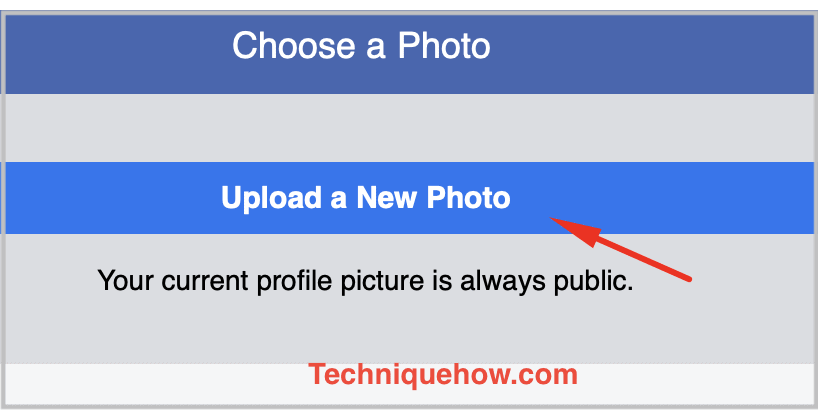
- Tippen Sie nach dem Hochladen auf die Option ‚Dieses Foto verwenden‘.
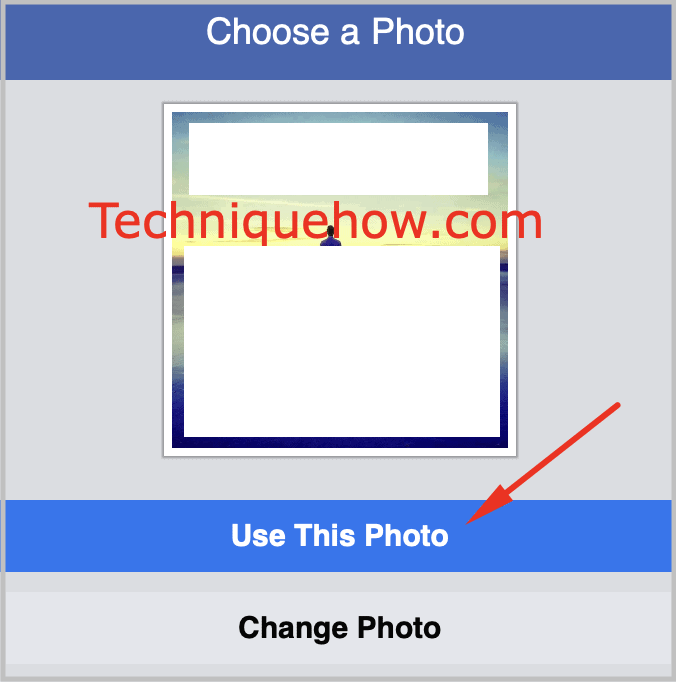
Was sind die Voraussetzungen, um das Zuschneiden eines Bildes zu überspringen?
Manchmal wird es sehr schwierig, wenn Sie Ihr Facebook-Profilbild häufig ändern. Um die Anforderungen von Facebook zu erfüllen, müssen Sie vor dem Hochladen Ihres Profilbilds sicherstellen, dass Ihr Profilbild die perfekte Größe oder Pixel aufweist.Facebook-Funktion
Aber wenn Sie nach Möglichkeiten suchen, diese Beschneidung von Bild-Funktion von Facebook zu überspringen, alles, was Sie tun müssen, ist die folgenden Anforderungen zu befolgen:
Wenn Sie vermeiden möchten, Beschneiden von Bildfunktionen auf Facebook Stellen Sie sicher, dass das Bild des Fotos, das Sie als Ihr Profilbild hochladen möchten, die perfekte Pixelgröße haben sollte.
Bevor Sie Ihr Profilbild endgültig hochladen, stellen Sie sicher, dass die Kanten Ihres ausgewählten Bildes in den für Ihr Profilbild vorgesehenen Bereich passen.
Sie können sogar direkt mit dem Hochladen eines Profilbilds fortfahren, indem Sie auf die Funktion ‚Zuschneiden überspringen‘ klicken.
Sie können dies tun, indem Sie die klassische Facebook-Oberfläche auf dem Desktop verwenden, wenn Sie ein Profilbild hochladen. Diese Funktion wurde jedoch aus der neuen Facebook-Oberfläche entfernt.Facebook-Profilbild auf dem PC zuschneiden
Überspringen
Um ein Profilbild für Ihre Facebook-ID hochzuladen, wenn Sie Ihren PC oder Laptop verwenden, können Sie einfach hochladen und ignorieren, indem Sie auf die Option ‚Foto zuschneiden‘ klicken.Facebook-Profilbild hochladen
Diese Schritte führen Sie zum Hochladen Ihres Facebook-Profilbilds, indem Sie die Zuschneideoption überspringen und Ihr Facebook-Profil schnell hochladen, ohne es auf zwei verschiedene Arten zuzuschneiden.
Wenn Sie das Bild Ihres Facebook-Profilbilds nicht zuschneiden möchten,
- Gehen Sie zunächst zu Facebook.com von Ihrem PC Chrome-Browser.
- Laden Sie nun ein Bild mit der Option ‚Foto hochladen‘ hoch.

- Sie haben eine Option, tippen Sie einfach nicht auf die Option ‚Foto zuschneiden‘, es wird nicht zugeschnitten.
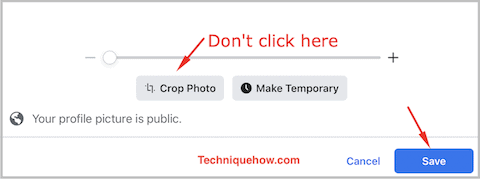
Das ist alles, es gibt auch eine andere Option … probieren wir diese aus.
Überspringen des Beschneidens des Facebook-Profilbilds,
- Schritt 1: Öffnen Sie zunächst Facebook.com öffnen Sie in Ihrem Browser den klassischen Modus.
- Schritt 2: Sobald Sie in Ihrem Facebook-Konto angemeldet sind, klicken Sie auf Ihr Profilbild, um zur Hauptseite Ihres Profils zu gelangen. Klicken Sie auf das kleine Kamerasymbol, das Sie rechts unten in Ihrem Profilbild sehen. Nächster, Klicken Sie auf ‚Bild ändern‘ und wählen Sie dann die Fotos aus, die Sie als Profilbild hochladen möchten.
- Schritt 3: Wählen Sie das Foto aus und Sie sehen es im Profilkreis. Direkt unter Ihrem Profilfoto sehen Sie zwei Optionen: ‚Temporär erstellen‘ und ‚Zuschneiden überspringen‘. Klicken Sie auf die ‚Skip Cropping‘ Option und fahren Sie einfach fort, indem Sie es als Ihr Profilbild speichern.
Hinweis: Die neue Version von Facebook würde die Option nicht anzeigen. Facebook-Schnittstelle Um sicherzustellen, dass Sie die Option ‚Überspringen Zuschneiden‘ erhalten, wenn ein Profilbild auf Facebook hochladen müssen Sie die klassische Facebook-Schnittstelle auf dem Desktop verwenden, die standardmäßig gibt Ihnen die Möglichkeit, ‚Überspringen Zuschneiden‘.
Was ist die erforderliche Facebook-Profilbildgröße?
Es gibt bestimmte Größen zum Hochladen, entweder Sie sind auf dem PC oder auf dem Handy, folgen wir den Pixeln:
- Tischplatte Facebook.com Facebook für Mobilgeräte: 180 x 180 Pixel
- Facebook für Mobilgeräte: 128 x 128 Pixel
Diese anderen erforderlichen Größen für ein Profilbild auf Facebook. Zeigen Sie, dass Ihr Profilbild innerhalb der Größengrenzen angezeigt wird.
Die Größe Ihres Profilbildes, das Sie auf Facebook hochladen möchten, sollte je nach den von Ihnen verwendeten Geräten, sei es Desktop oder Mobile, nicht mehr als diese oben genannten Größen betragen.
Wenn Sie Ihren PC oder Laptop verwenden, sollte Ihr ausgewähltes Foto für Ihr Profilbild nicht größer als 180 Pixel sein.
Wenn Sie Ihr Profilbild auf Facebook mit Ihrem Mobiltelefon aktualisieren, sollte die Größe des ausgewählten Fotos nicht mehr als 128 Pixel betragen.
Wenn Sie die oben genannten Größen für Ihre Fotos befolgen, um sie als Profilbild hochzuladen, vermeiden Sie das Zuschneiden des Bildes. Diese Größe stellt sicher, dass Ihr Foto in den Profilkreis passt, der ausschließlich zum Aktualisieren oder Festlegen eines Profilbilds auf Facebook vorgesehen ist.
Wie kann ich ein Facebook-Profilbild nicht vom Handy aus zuschneiden?
Wenn Sie mobil sind, können Sie das Foto hochladen und als Profilbild verwenden m.facebook.com über jeden Browser (Chrome wird empfohlen). Stellen Sie jedoch zunächst sicher, dass Ihr Bild unter 180 Pixel liegt, um es ohne Zuschneiden hinzuzufügen.
So überspringen Sie das Zuschneiden Ihres Facebook-Profilbilds,
- Öffnen Sie zunächst den Chrome-Browser und gehen Sie zu m.facebook.com .
- Gehen Sie nun zum Profil und tippen Sie auf das Cam-Symbol auf DP.
- Tippen Sie als Nächstes auf die Option ‚Foto hochladen‘ und wählen Sie dann eine aus.
- Tippen Sie nun im nächsten Bildschirm auf ‚Aktualisieren‘ ohne Zuschneiden.
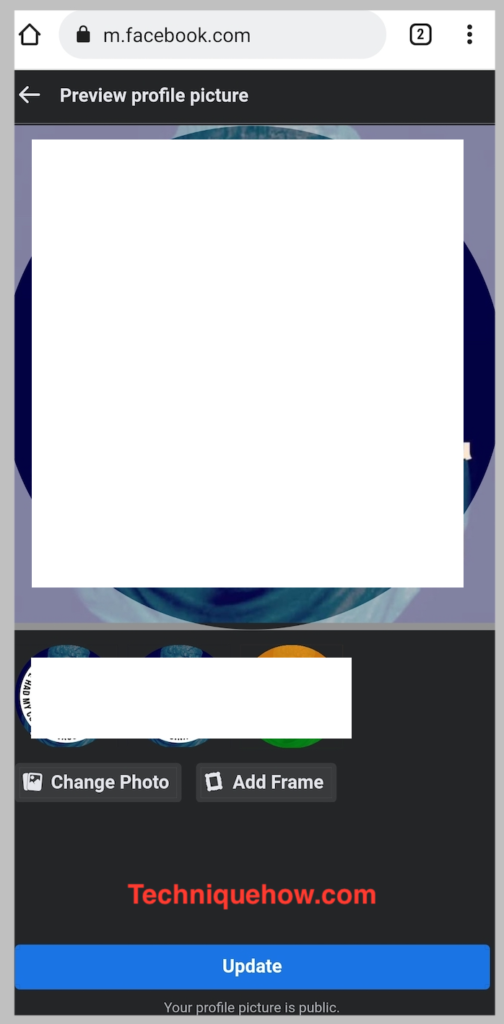
Das ist alles, was Sie tun müssen. Ihr Profilbild wird nun ohne Zuschneiden von Ihrem mobilen Gerät eingestellt.
Die unteren Zeilen:
Facebook-Profilbild In diesem Artikel werden die Schritte erläutert, um ein Bild in der Vollansicht als Facebook-Profilbild festzulegen, und die hier genannten Schritte helfen Ihnen dabei, das Zuschneiden Ihres Facebook-Profilbilds zu überspringen.
Lesen Sie auch:Facebook Facebook Facebook Instagram Facebook Facebook Instagram
- Überprüfen Sie, wer Ihr Facebook–Profil angesehen hat – keine Freunde
- Sagen Sie, ob jemand Beiträge von Ihnen auf Facebook versteckt
- Automatisch von Facebook auf Instagram posten – Mit Tools
- Facebook-Profilbild online herunterladen
- Von einer Facebook-Gruppe entsperren lassen – Vom Posten
- Facebook-Gruppe ohne Erlaubnis?Facebook Facebook Profilbild – In voller Größe
- Video von Facebook zu WhatsApp teilen – Ohne Link
- Wie entsperre ich mich auf Facebook oder Messenger? – SCHRITTE
- Benachrichtigung erhalten, wenn jemand im Messenger online ist